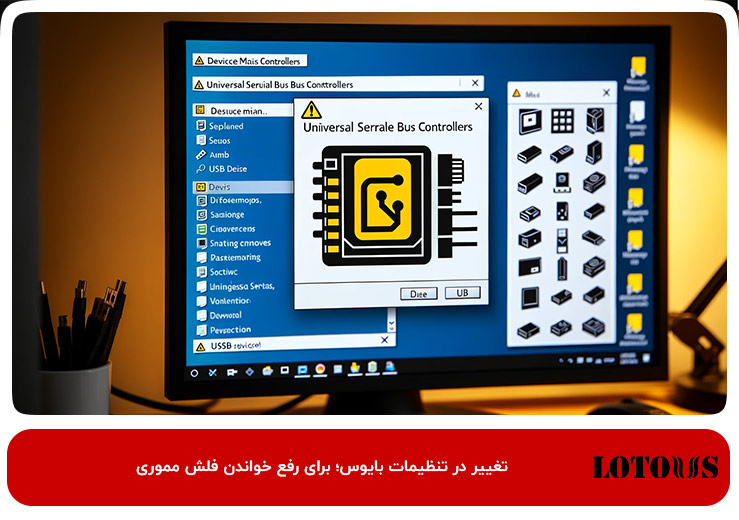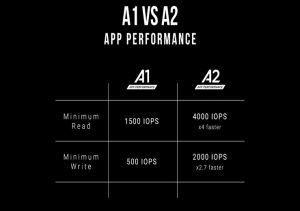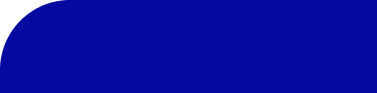ری استارت سیستم؛ اولین روش برای رفع مشکل خوانده نشدن فلش مموری
چرا دستگاه فلش را نمی خواند؟ به این سوال متداول پاسخ خواهیم داد. اگر اهل کار با کامپیوتر باشید، احتمالا در برخورد با هر مشکلی ابتدا سیستم را ریاستارت میکنید. ما هم با شما موافقیم؛ ریاستارت سیستم میتواند معجزه کند. برای رفع علت بالا نیامدن فلش در کامپیوتر در این روش، نیازی به فرمت فلشتان هم نیست. البته تنها خاموش کردن سیستم راهحل مشکل باز نشدن فلش مموری بدون فرمت آن نیست و باید سیستم را از منبع برق جدا کنید؛ زیرا Motherboard سیستمهای جدید حتی در صورت خاموش بودن آن هنوز از برق استفاده میکند.
این کار برای رفع دلیل باز نشدن فلش در کامپیوتر باعث میشود تا پردازنده درایوهای لازم را مجددا اجرا کند و پورتهای USB بهدرستی کار کنند. امیدواریم این کار مشکلتان برای نخواندن فلش در ویندوز 10 و اینکه چرا کامپیوتر فلش را نمیخواند، برطرف کند. اگر اینطور نیست، راههای بعد را برای رفع علت بالا نیامدن فلش در کامپیوتر امتحان کنید. حل مشکل باز نشدن فلش مموری بدون فرمت آن از مهمترین دغدغههای کاربران است.
چرا فلش مموری خوانده نمی شود؟ به دلیل اتصالات نامناسب
گاهی دلیل اینکه کامپیوتر فلش را نمیخواند یا فلش خوانده نمی شود، کثیف شدن فلش مموری و یا باز شدن شیارهای آن در اثر گذشت زمان باشد. در بسیاری از موارد، برای رفع مشکل نخواندن فلش مموری در کامپیوتر و علت بالا نیامدن فلش در کامپیوتر میتوانید فلش را تمیز کنید و یا کاغذی را برای اتصال بهتر بین آن و پورت USB قرار دهید.
این کار میتواند کمک کند تا اتصالات بهتری برقرار شده و فلش مموری به درستی شناسایی شود. استفاده از هوای فشرده برای تمیز کردن پورت USB نیز میتواند موثر باشد. اگر همچنان مشکل باقی ماند، امتحان کردن فلش مموری در پورتهای دیگر یا سیستمهای دیگر میتواند به تشخیص دقیقتر علت کمک کند.
مشکلات نصب اشتباه درایو؛ علت خوانده نشدن فلش مموری
برای رفع علت شناخته نشدن فلش در کامپیوتر و همچنین عدم نمایش درایو فلش، میتوانید USB مورد نظر را حذف و دوباره آن را وصل کنید. برای حل مشکل باز نشدن فلش مموری بدون فرمت آن در گوشی یا کامپیوتر مراحل زیر را دنبال کنید:
- روی My Computer یا This PC راست کلیک و گزینه Manage را انتخاب کنید.
- گزینه Device Manager در سمت چپ پنجره را انتخاب کنید و سپس در سمت راست گزینه Universal Serial Bus Controllers را انتخاب کنید.
- با انتخاب Universal Serial Bus Controllers دستگاههای USB را که به سیستم متصل کردید خواهید دید. روی آنهایی که آیکون مثلث زرد دارند راست کلیک کنید. گزینه Uninstall را انتخاب و Ok را بزنید.
- در پنجره Computer Management به سر برگ Action بروید و Scan For Hardware را انتخاب کنید.
این مراحل میتواند به رفع مشکلات نصب اشتباه درایو و علت خوانده نشدن فلش مموری کمک کند و فلش مموری شما را دوباره قابل استفاده کند.
چرا فلش مموری خوانده نمی شود؟ به دلیل تغییر در تنظیمات بایوس
غیرفعال شدن USB در تنظیمات بایوس نیز میتواند دلیل این باشد که چرا کامپیوتر فلش را نمیخواند. برای رفع دلیل باز نشدن فلش در کامپیوتر و علت شناخته نشدن فلش در کامپیوتر در این حالت، مراحل زیر را انجام دهید:
- هنگام روشن یا ریاستارت کردن سیستمتان، وارد تنظیمات بایوس شوید و Advanced BIOS Features را انتخاب کنید.
- در قسمت USB، گزینههای Parallel و Serial Configuration را انتخاب کنید.
- در صفحه باز شده، تمام گزینهها را روی Enable قرار دهید.
با انجام این مراحل، تنظیمات USB در بایوس فعال میشود و این میتواند به حل مشکل خوانده نشدن فلش مموری کمک کند. مطمئن شوید که تغییرات را ذخیره کرده و سیستم را مجدداً راهاندازی کنید تا تغییرات اعمال شوند.
رفع مشکل نمایش ندادن درایو فلش با ریکاوری
اگر کامپیوتر فلش را نمیخواند، مشکل عدم نمایش درایو فلش را میتوان با بهروزرسانی درایورها نیز رفع کرد. برای این کار، ابتدا به پنل کنترل بروید و روی Device Manager کلیک کنید. پس از باز کردن Device Manager، ببینید آیا دستگاه به صورت Unknown Device نمایش داده شده است یا خیر. اگر دستگاه ناشناخته بود، روی آن کلیک راست کنید.
Properties را انتخاب کرده، و بعد روی زبانه Driver و Update Driver کلیک کنید. این روش میتواند به رفع مشکل باز نشدن فلش در کامپیوتر و اینکه چرا کامپیوتر فلش را نمیخواند، کمک کند. همچنین، اگر قصد اتصال پرینتر، پد طراحی و… را داشته باشید، این روش به احتمال بسیار بالا دلیل باز نشدن فلش در کامپیوتر را رفع میکند. با بهروزرسانی درایورها، مشکلات سازگاری حل شده و فلش مموری به درستی شناسایی میشود.
بررسی دلایل خوانده نشدن فلش مموری در کامپیوتر
دلیل باز نشدن فلش در کامپیوتر را میتوان در 4 دسته کلی قرار داد:
- ممکن است دلیل باز نشدن فلش در کامپیوتر درست فرمت نشدن فلش مموری باشد. فرمت نادرست میتواند باعث عدم شناسایی فلش در ویندوز 10 شود.
- از بین رفتن و یا اصطلاحا مردن فلش مموری نیز میتواند علت بالا نیامدن فلش در کامپیوتر باشد. این مشکل معمولا به دلیل خرابی سختافزاری فلش رخ میدهد.
- مشکل خود فلش مموری و در واقع دلایل سختافزاری میتواند دلیل نخواندن فلش در ویندوز 10 باشد. آسیبدیدگی فیزیکی فلش ممکن است باعث بروز این مشکل شود.
- علت نخواندن فلش در تلویزیون یا علت باز نشدن فلش در کامپیوتر را میتوان به مشکلات پورت USB نیز نسبت داد. پورتهای معیوب یا کثیف میتوانند مانع از شناسایی فلش شوند.
فراموش نکنید که این موارد در علت بالا نیامدن فلش در کامپیوتر را نمیتوان به تمام فلشها تعمیم داد. در ادامه، چندین علت بالا نیامدن فلش در کامپیوتر و روشهای حل مشکل باز نشدن فلش مموری بدون فرمت آن را بررسی میکنیم.
مشکلات نرمافزاری و سخت افزاری؛ علت خوانده نشدن فلش مموری
راه نهایی رفع علت نخواندن فلش در تلویزیون، اجرا نشدن فلش مموری و پیغام Removable Disk، مشکل باز نشدن فلش مموری Please Insert a Disk و… را میتوان فرمت فلش دانست. البته از آنجا که رفع مشکل نخواندن فلش مموری در کامپیوتر با این روش تمام اطلاعات مموری را پاک میکند، اولین انتخاب افراد برای رفع مشکل نخواندن فلش در ویندوز 10 و نیست. حل مشکل باز نشدن فلش مموری بدون فرمت آن در گوشی نیز یکی راههایی که در چنین مواقعی پیشنهاد داده میشود.
اگر کامپیوتر فلش را نمیخواند، برای رفع علت بالا نیامدن فلش در کامپیوتر کافیست روی درایو فلش راست کلیک کرده و گزینه فرمت را انتخاب کنید. این روش میتواند مشکلات نرمافزاری و سختافزاری که باعث خوانده نشدن فلش مموری شدهاند را حل کند. توجه داشته باشید که قبل از فرمت کردن، از اطلاعات مهم خود پشتیبان بگیرید؛ زیرا این فرآیند همه دادهها را حذف خواهد کرد.